Signal ist eine der größten Wetten für das gesamte Messaging-Problem, insbesondere wenn verschiedene Fehler anderer Plattformen zutage treten. Einer der großen Vorteile von Signal ist die hochmoderne End-to-End-Verschlüsselung, die Konversationen verhindert verletzt.
Die Signal App ist zweifellos eine gute Wahl für alle, die sich um die Sicherheit und den Datenschutz ihrer Daten kümmern, insbesondere bei Online-Chat-Gesprächen. Diese App wurde speziell entwickelt, um die Informationen und damit die Benutzer so gut wie möglich zu schützen.
Darüber hinaus hat Signal zahlreiche Funktionen wie:
- Chat Wallpaper
- Proxy-Unterstützung
- Sprachoptionen
- Optionen, die als ungelesen markiert werden sollen
- In-App-Zahlungen
- Datennutzungsoptionen (Wi-Fi und Mobilfunk)
- Nachrichtendetails anzeigen
- Gruppenlink oder QR-Code
- In-App-Benachrichtigungsoptionen
- Persönliche Notizen
- Nachrichtenreaktionen
- Linkvorschau
- Archivierte oder nicht archivierte Chats
- Signal Desktop-Tastaturkürzel
- Speicherverwaltung
- Optionen für die Schriftgröße
Signal ist eine stabile Anwendung, aber manchmal ist es möglich, dass sein Betrieb nicht ausreichend ist, was sich auf den Zugriff oder den Betrieb auswirkt. Daher bietet Ihnen TechnoWikis eine Reihe von Schritten, um eine umfassende Lösung für diesen Signalfehler bereitzustellen.
Contents
1. Überprüfen Sie den Status der Signalserver
Es kann vorkommen, dass die Fehlerursache nicht unser Mobiltelefon ist, sondern direkt die Signal-Server.
Um den aktuellen Status von Signal zu überprüfen, können wir zwei spezielle Sites verwenden, um den Status von Signal anzuzeigen. Dies sind:
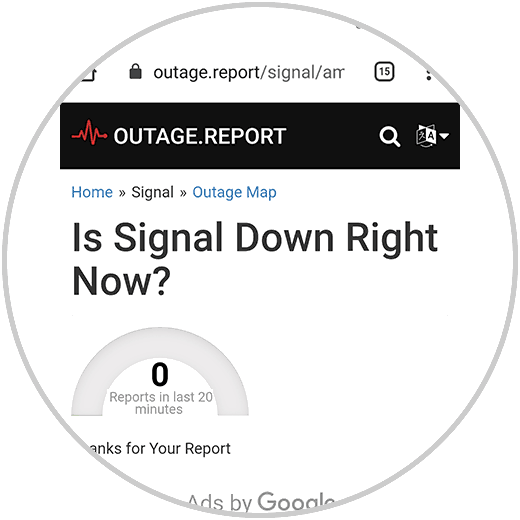
Dort ist es möglich, auf globaler Ebene auf eine Perspektive des Signalzustands zuzugreifen:
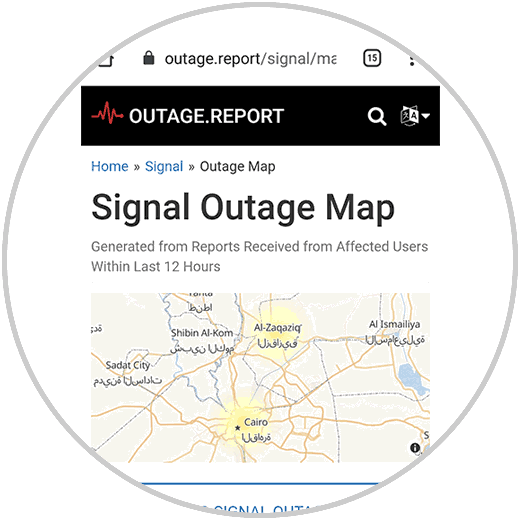
2. Überprüfen Sie die Berechtigungen von Signal | Kontakte:
In Android erfordern die meisten Anwendungen, dass wir ihnen als Benutzer Berechtigungen für ihren Betrieb (Kontakte, Fotos, Anrufe usw.) zuweisen. Signal ist nicht weit davon entfernt, da es als Messaging-App Zugriff auf verschiedene Komponenten des Geräts benötigt.
Um den Status der Signalberechtigungen zu überprüfen, gehen wir zu Einstellungen und suchen dort den Abschnitt Anwendungen:
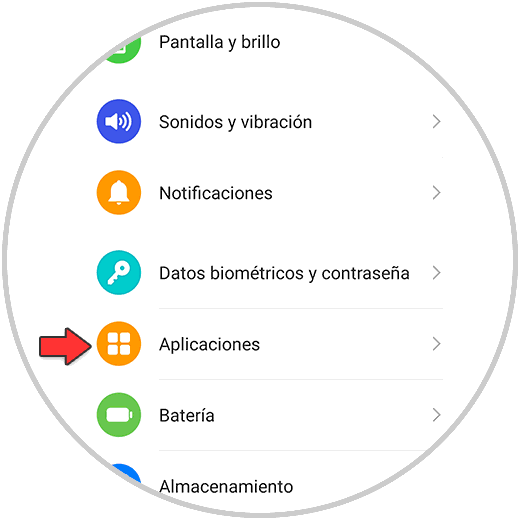
Klicken Sie darauf, um auf die folgenden Optionen zuzugreifen:
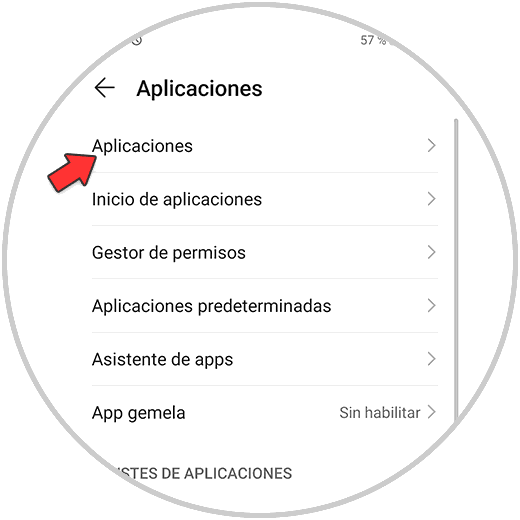
Dort klicken wir erneut auf “Anwendungen”, um die auf Android installierten Anwendungen aufzulisten. Wir finden Signal:
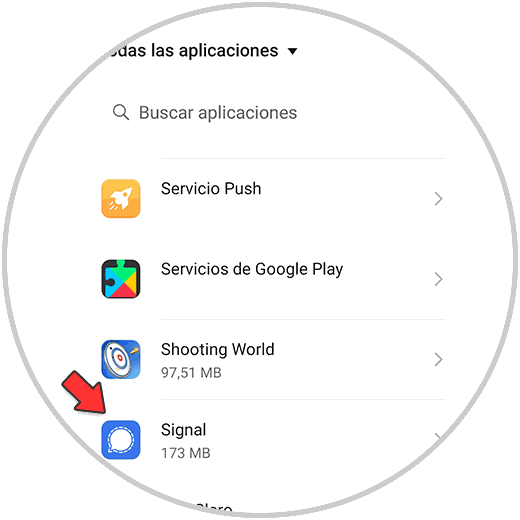
Klicken Sie darauf, um eine Liste der Parameter anzuzeigen:
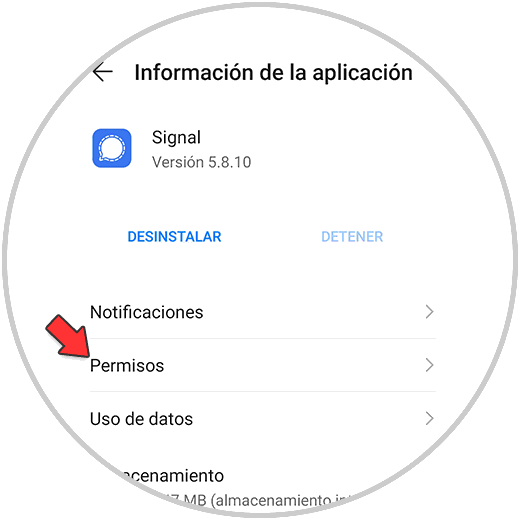
Klicken Sie auf Berechtigungen und es wird Folgendes angezeigt:
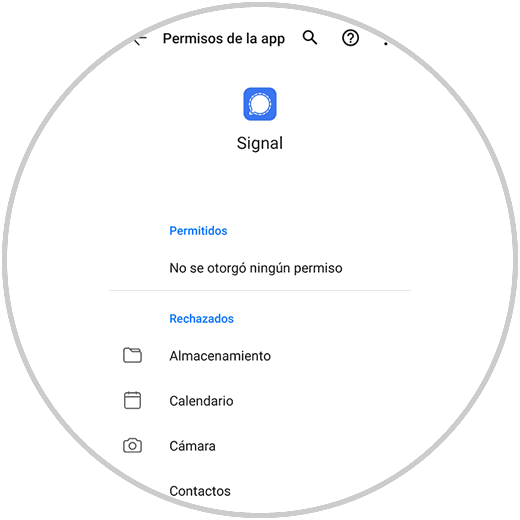
Da wir keine Berechtigung haben, funktioniert Signal natürlich nicht richtig. Um dies zu korrigieren, öffnen wir Signal und wenn wir eine Option ausführen, sehen wir Folgendes:
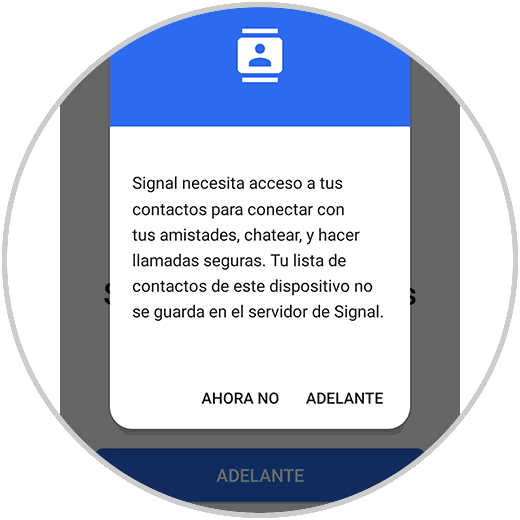
Klicken Sie auf Weiterleiten und erteilen Sie die erforderlichen Berechtigungen als Kontakte:
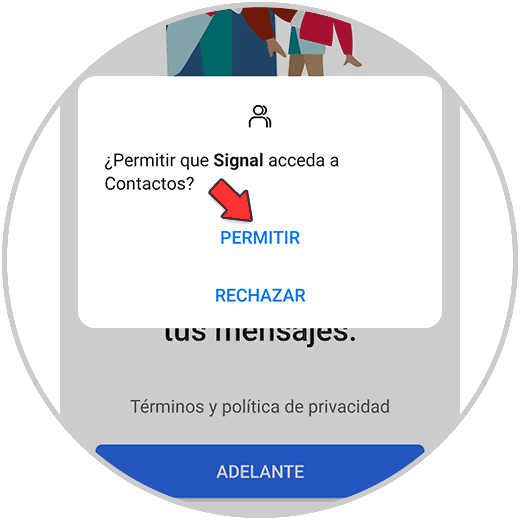
Wir müssen Berechtigungen für Anrufe erteilen. Danach können Sie in Anwendungen die erteilten Berechtigungen anzeigen:
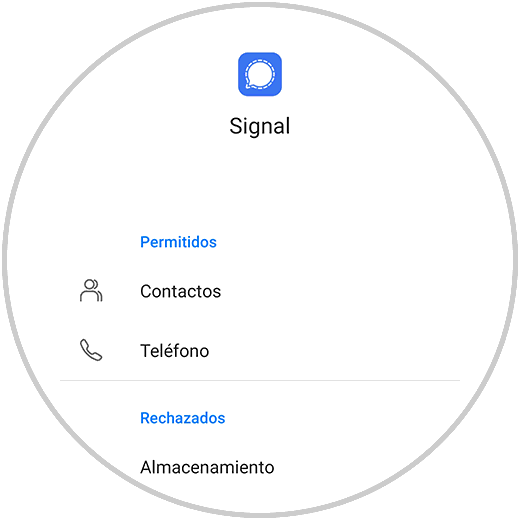
3. Überprüfen Sie den Batterieverbrauch von Signal
In einigen Fällen verwendet Signal Funktionen zur Batterieoptimierung, die sich auf den Zugriff auf Signal auswirken können. Aufgrund der Tatsache, dass es sich um eine Anwendung mit hohem Verbrauch handelt, können wir den Batteriestatus (sofern dies zulässig ist) in Anwendungen überprüfen und dort suchen Für Signal greifen wir darauf zu und sehen die Option “Details des Energieverbrauchs”:
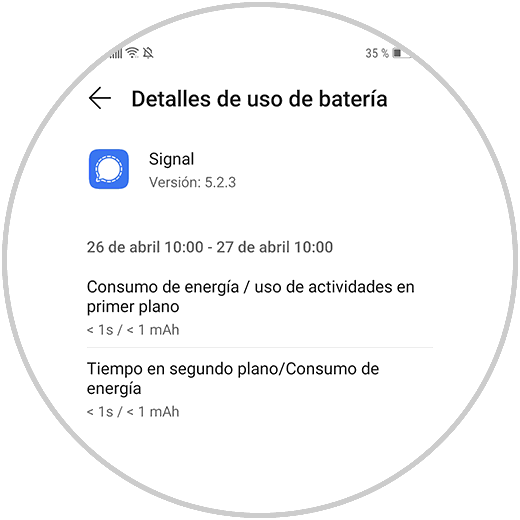
Wenn wir Zugriff haben, können die Batteriewerte angepasst werden.
4. Überprüfen Sie die Signaldaten
Signal erfordert Zugriff auf Daten im Hintergrund, um automatische Benachrichtigungen zu erhalten und andere Aktionen der Anwendung auszuführen. Wenn diese jedoch deaktiviert oder ohne Autorisierung sind, werden bei der Verwendung von Signal lediglich Fehler angezeigt.
Wir kehren zu Signal from Applications zurück und finden dort die Option “Datennutzung”:
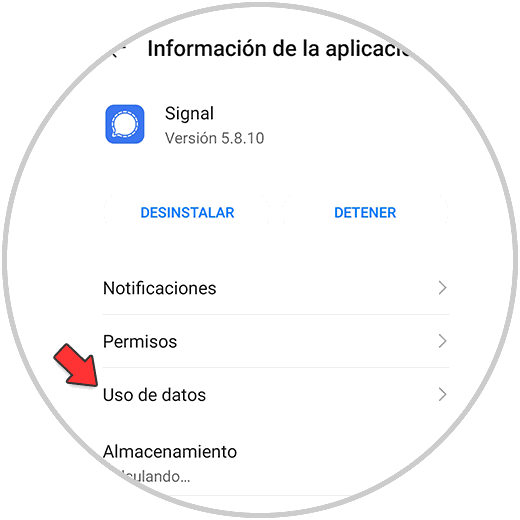
Beim Zugriff müssen wir überprüfen, ob die WLAN- und Datennetzwerk-Switches aktiviert sind:
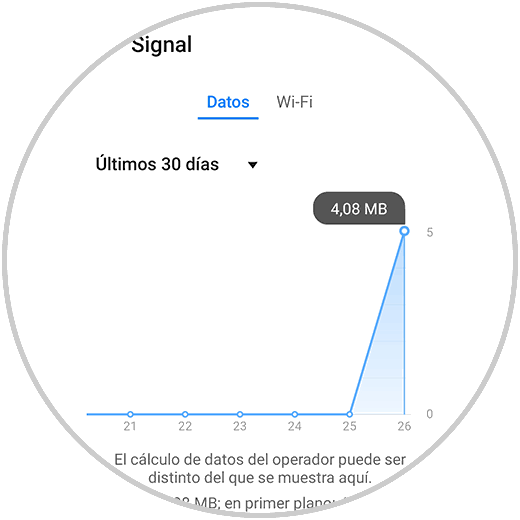
5. Signal aktualisieren oder Signal neu installieren
Oft ist die Fehlfunktion des Signals auf fehlende Anwendungsaktualisierungen zurückzuführen.
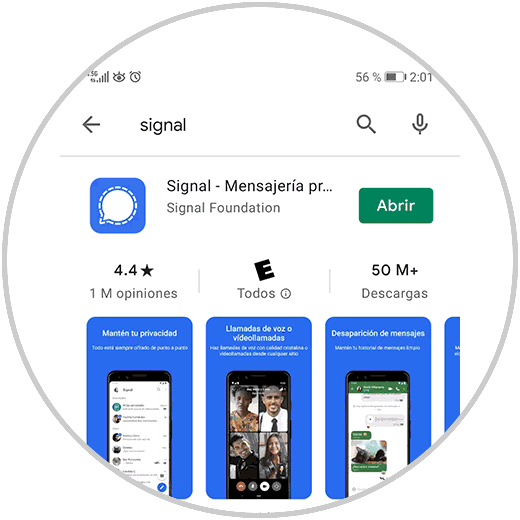
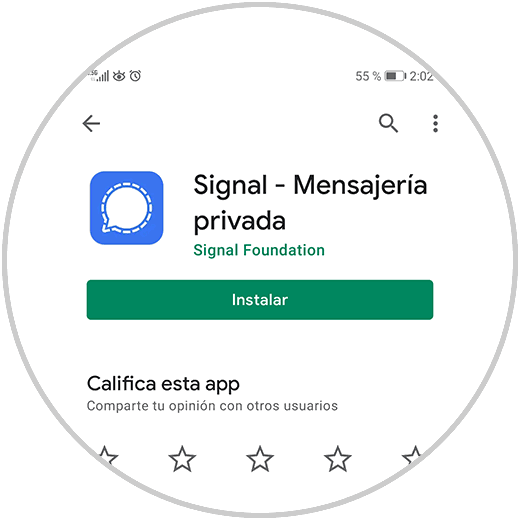
Klicken Sie auf Installieren, um den Vorgang zu starten und den Zugriff auf Signal zu überprüfen.
6. Starten Sie das Handy neu und beheben Sie das Signal funktioniert nicht
Jetzt sollten wir die Signalanwendung nicht immer deinstallieren. Manchmal können mobile Prozesse das Verhalten beeinflussen. Mit einem Neustart des Computers kann das Problem gelöst werden.
Estas son las soluciones que TechnoWikis te ha brindado para corregir los errores de Signal.